在iOS开发中,定义接口的时候,特别是对外的接口,为了规范,必须要添加一些注释;如果是手动注释的话,只会越来越省略注释的工作,因为既费时又枯燥。幸好,VVDocumenter-Xcode能帮助我们解决烦恼。
使用步骤
VVDocumenter-Xcode,地址是:https://github.com/onevcat/VVDocumenter-Xcode,下载压缩包,或者用git clone命令也可以,然后在Xcode工程里打开该项目,然后build,重启Xcode。
然后就是随手打开一个你之前的项目,然后在任意一个方法上面连按三下"/"键盘,就会得到如下的效果了

问题
如果得不到上面的效果,就需要特别配置了
因为Xcode版本升级后,需要把Xcode的UUID添加到插件的配置里,插件才能生效
1、查看Xcode的UUID。
如何查看,我们可以打开终端,并输入:
defaults read /Applications/Xcode.app/Contents/Info DVTPlugInCompatibilityUUID
点击enter,就能获取到一串UUID码:
如图:
2、将UUID录入到xcode Info.plist文件中
(1) 在/Applications目录中找到Xcode.app,右键”显示包内容”,进入Contents文件夹,双击Info.plist打开,找到DVTPlugInCompatibilityUUID,拷贝后面的字符串。
如果这种方案失败,那么使用下面的方案试试:
(2) 操作VVDocumenter
添加Xcode的UUID到VVDocumenter-Xcode的Info.plist文件
(a) 插件已经安装完成
1、打开xcode插件所在的目录:~/Library/Application Support/Developer/Shared/Xcode/Plug-ins;
2、选择已经安装的插件例如VVDocumenter-Xcode,右键”显示包内容”;
3、找到info.plist 文件,找到DVTPlugInCompatibilityUUIDs的项目,添加一个Item,Value的值为之前Xcode的UUID,保存。









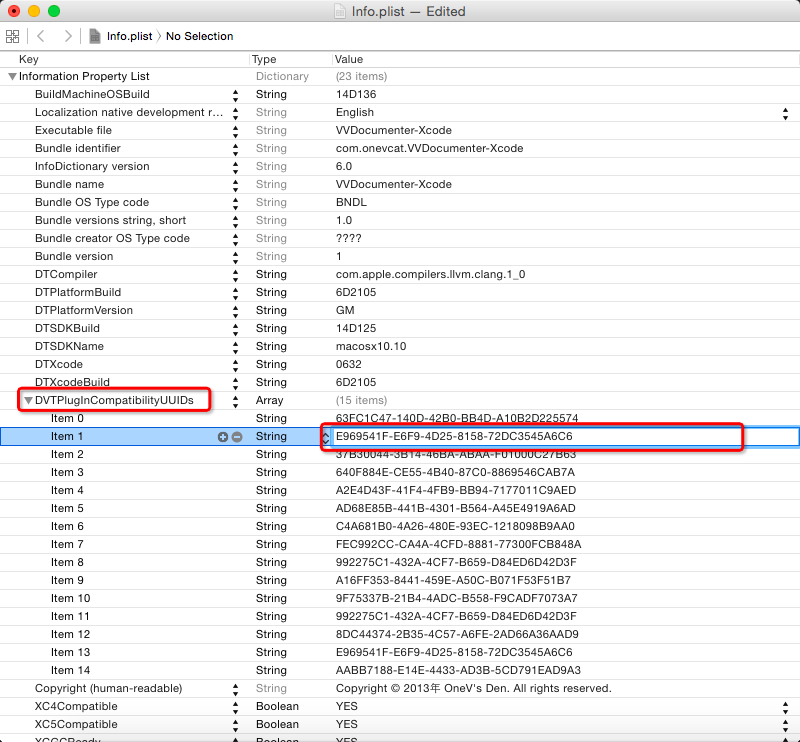














 918
918

 被折叠的 条评论
为什么被折叠?
被折叠的 条评论
为什么被折叠?








